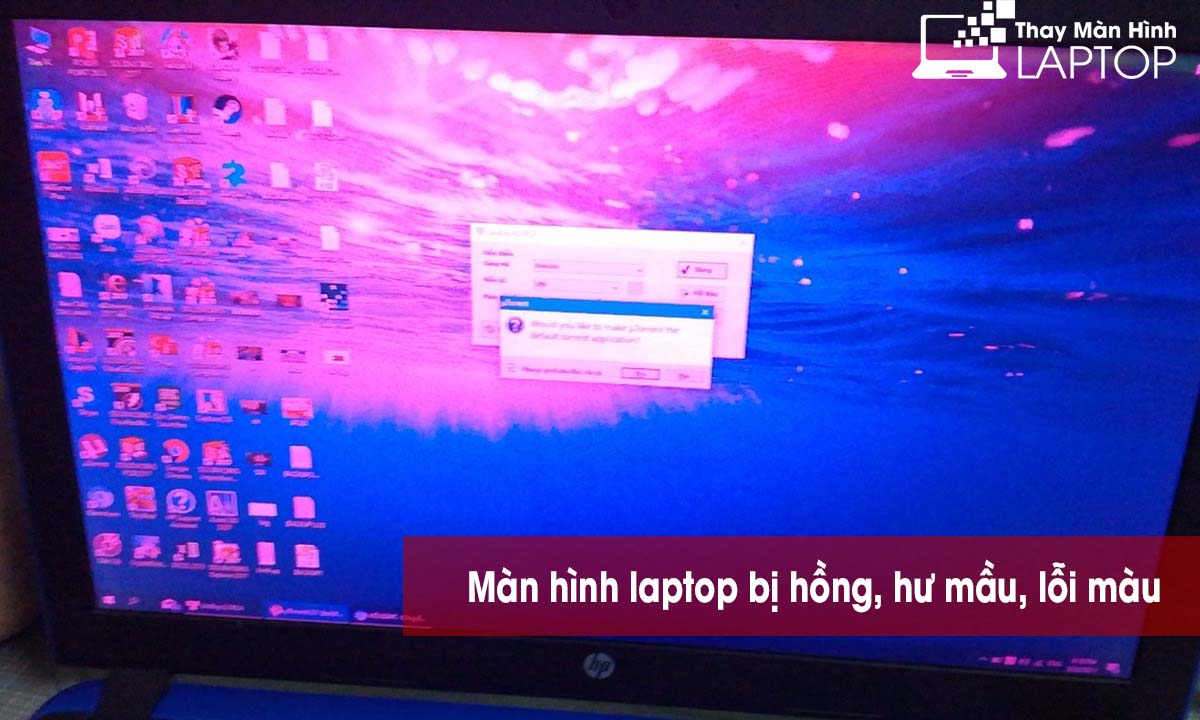Hiện tượng màn hình laptop bị xoay ngang là những vấn đề thường gặp của người dùng, chính những điều này gây ra bất tiện khó khăn khi màn hình bị quay ngược. Đừng vội lo lắng gì thực ra sửa lỗi này hết sức đơn giản chỉ bằng một bước đơn giản.
màn hình laptop bị xoay ngang

1, Nguyên nhân màn hình laptop bị xoay ngang
- Thông thường các hệ điều hành windows, xp , win 7 win 8 hay win 10 đều được thiết lập chế độ xoay ngang màn hình laptop nhưng chúng ta ít khi cần sử dụng và nếu có sử dụng quay ngang hay dọc cũng biết cách chỉnh lại về mặc định ban đầu một cách nhanh chóng.
- Hầu hết lỗi màn hình laptop bị xoay ngang đều do khi đang sử dụng chúng ta vô tình bấm nhầm vào các tổ hợp trên bàn phím và kích hoạt chức năng xoay ngang dọc của nó. Hoặc cũng có thể do lô đùa chúng ta chèn vào các phím tắt khiến chúng được kích hoạt.
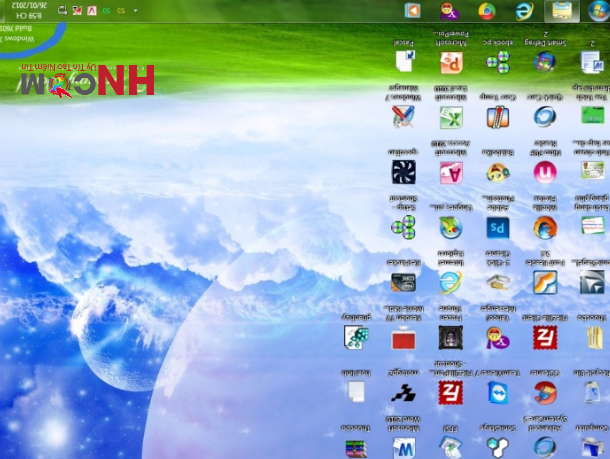
2, Các cách khắc phục màn hình laptop bị xoay ngang
- Cách 1: Click chuột phải vào Desktop ==> Screen resolution Trong phần Orientation chọn các kiểu xoay mà bạn đang bị lỗi muốn về mặc định.
- Landscape: xoay ngược màn hình.
- Portrait: Xoay màn hình sang bên trai.
- Portrait (flipped): Xoay màn hình bên phải.
- Khắc phục màn hình laptop bị xoay ngang trong Win 8.
- Cách 2: Cách này chỉ áp dụng được trên phiên bản hệ điều hành Windows 7 trở về sau. Các phiên bản cũ hơn không áp dụng được.
- Click chuột phải vào màn hình -> Screen Resolution -> Orientation -> Chọn Landscape -> Apply -> Close. Màn hình sẽ trở về tình trạng bình thường.
- Cách 3: Click chuột phải vào biểu tượng Graphic dưới góc phải thanh tác vụ Taskbar -> chọn Properties trong menu hiện ra -> chuyển sang tab Displays Manager -> Bỏ chọn Lanscape (00) -> Apply -> Close. Màn hình sẽ xoay lại về vị trí bình thường.
Cách khắc phục màn hình laptop bị xoay ngang
- Cách 4: Đơn giản và hiệu quá nhất cho các bạn khi gặp khó khăn khi phải nhìn ngược màn hình. Bạn chỉ cần nhấn tổ hợp hợp phím Ctrl + Alt + phím mũi trái / phải tùy theo hướng xoay màn hình. Nếu màn hình lap top bị xoay ngang thì sử dụng hợp phím Ctrl + Alt + phím mũi tên lên trên để xoay lại.
Thông thường khi bị lỗi như này, mình thường sử dụng cách thứ 4 cho nhanh và áp dụng được hầu hết mọi phiên bản windown chỉ với 3 phím tắt đơn giản Ctr + Alt + phím mũi tên nó cũng chính là nguyên nhân dẫn đến lỗi màn hình laptop bị xoay ngang. Thay Màn Hình Laptop chúc các bạn thực hiện thành công.
Thông tin Cửa Hàng Thay Màn Hình Laptop
- Hotline: 0988.86.9933
- Website: https://thaymanhinhlaptop.vn/
- Địa Chỉ: 3 Ngõ 131 – Thái Hà, Trung Liệt, Đống Đa, Hà Nội
- Giờ mở cửa : 8h00 – 22h00 Hàng ngày – ( Làm cả Thứ 7 & CN)

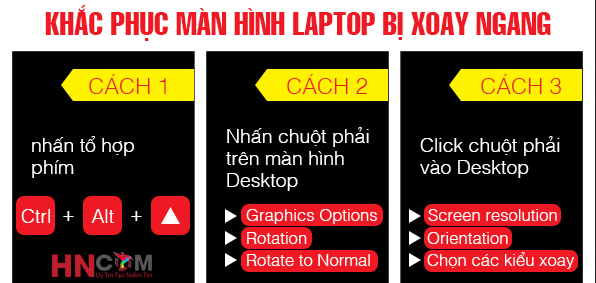 Cách khắc phục màn hình laptop bị xoay ngang
Cách khắc phục màn hình laptop bị xoay ngang